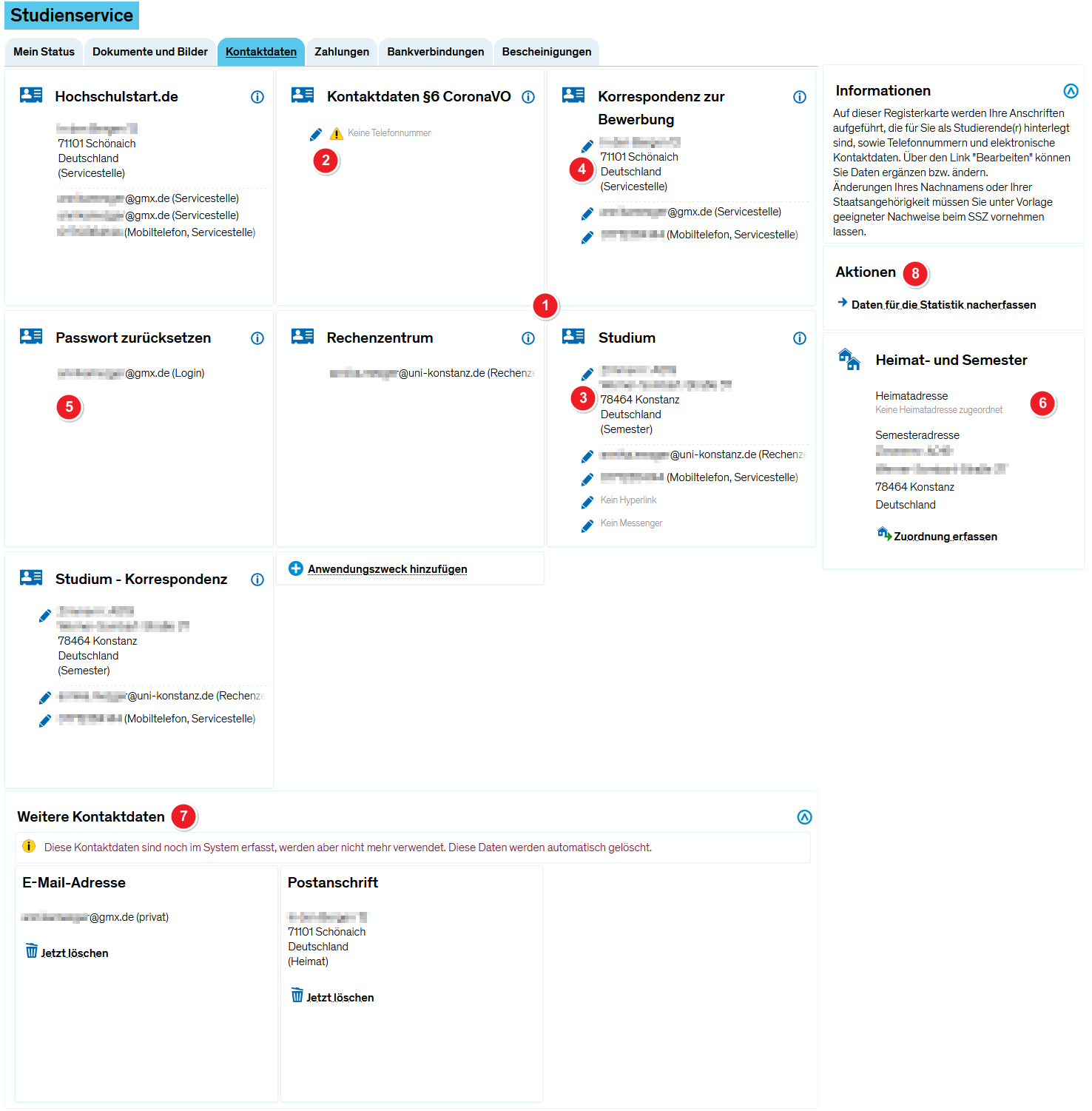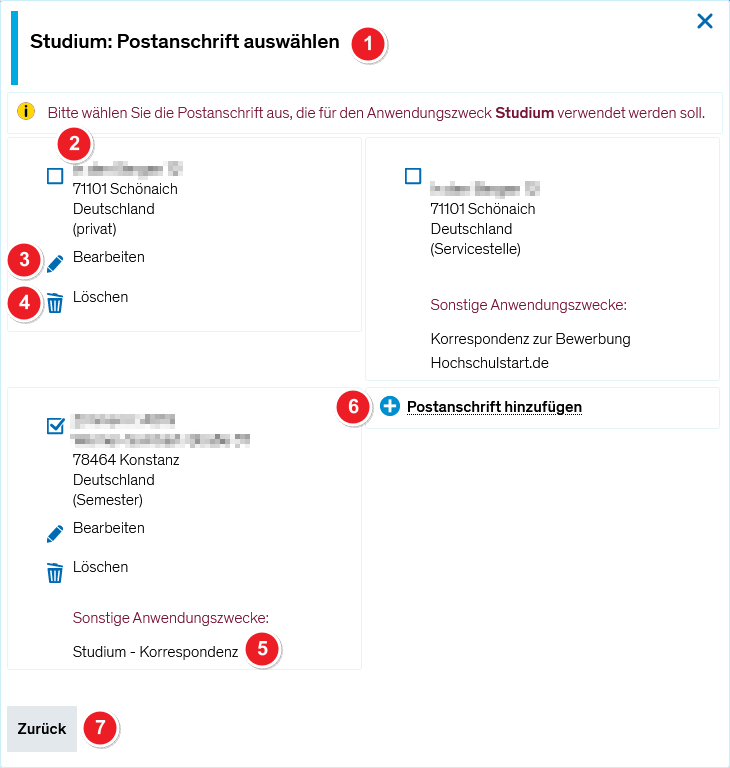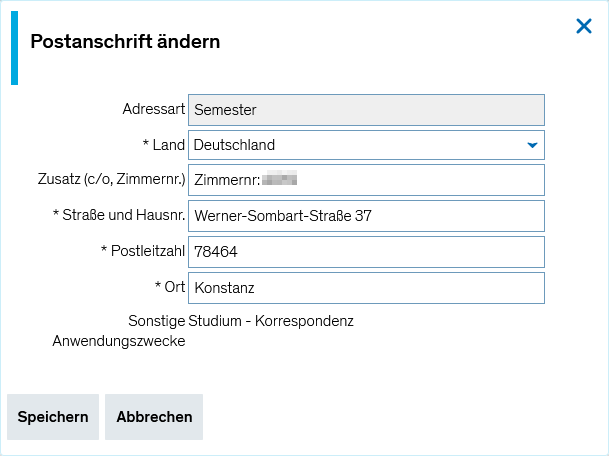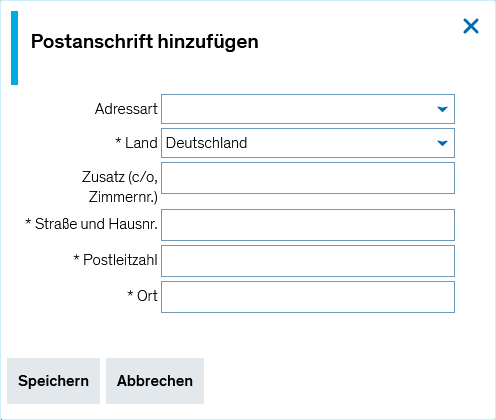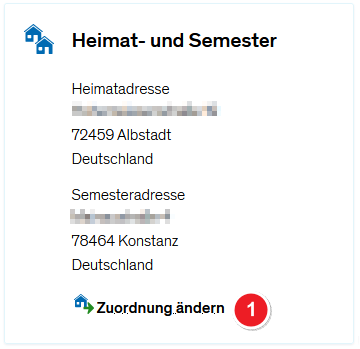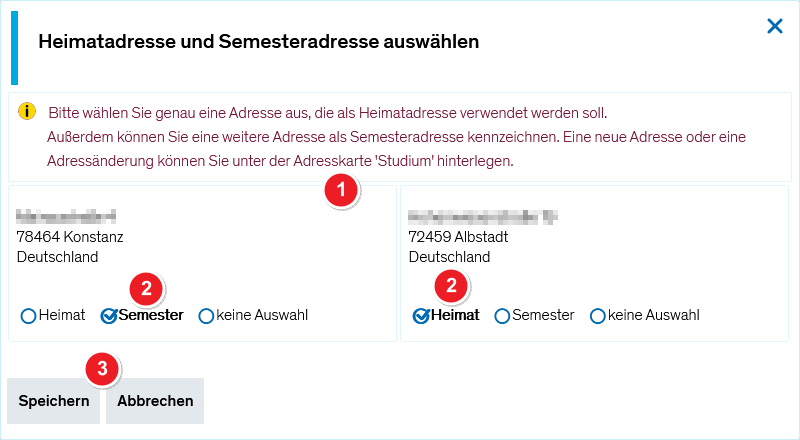ZEuS Stud SService Kontaktdaten: Unterschied zwischen den Versionen
Aus ZEuS-Wiki
(→Siehe auch: Daten für die Statistik) |
(Kategorien) |
||
| Zeile 9: | Zeile 9: | ||
{| style="border: 2px; border-style: solid; border-color: #00a9e0; width: 100%;" cellspacing="5" | {| style="border: 2px; border-style: solid; border-color: #00a9e0; width: 100%;" cellspacing="5" | ||
|- | |- | ||
| style="width: 33%;"| | | style="width: 33%;" | | ||
{{Klappbox-bluespice|[[Datei:ZEuS_icon_Screenshot.png|ZEuS_icon_Screenshot.png]] Registerkarte ''Kontaktdaten''|2= [[Datei:ZEuS Stud SService Kontaktdaten.png|none]]}} | {{Klappbox-bluespice|[[Datei:ZEuS_icon_Screenshot.png|ZEuS_icon_Screenshot.png]] Registerkarte ''Kontaktdaten''|2= [[Datei:ZEuS Stud SService Kontaktdaten.png|none]]}} | ||
| Zeile 16: | Zeile 16: | ||
{| | {| | ||
|- | |- | ||
| style="text-align: left; vertical-align: top; width: 50px;"|[[Datei:ZEuS_Stempel1.png|none|24x24px]] | | style="text-align: left; vertical-align: top; width: 50px;" |[[Datei:ZEuS_Stempel1.png|none|24x24px]] | ||
| style="text-align: left; vertical-align: top;"|Auf den einzelnen Kacheln finden Sie die folgenden unterschiedlichen <span style="color: #008000;">'''Anwendungszwecke'''</span> für alle verfügbaren Kontaktdaten:<br /> | | style="text-align: left; vertical-align: top;" |Auf den einzelnen Kacheln finden Sie die folgenden unterschiedlichen <span style="color: #008000;">'''Anwendungszwecke'''</span> für alle verfügbaren Kontaktdaten:<br /> | ||
* ''Hochschulstart.de'': nur verfügbar, falls Sie Ihre Studienbewerbung über die zentrale Vergabestelle abgewickelt haben; beinhaltet Kontaktdaten, die von hochschulstart.de geliefert werden; Änderungen erfolgen ausschließlich durch den hochschulstart.de-Import. Der Anwendungszweck wird bei der Semesterdatenbereinigung entfernt. | |||
* ''Korrespondenz zur Bewerbung'': Kontaktdaten, die für die Korrespondenz mit Ihnen als Bewerber/-in genutzt werden. Der Anwendungszweck wird bei der Semesterdatenbereinigung entfernt, sofern Sie kein Bewerber mehr sind. | *''Hochschulstart.de'': nur verfügbar, falls Sie Ihre Studienbewerbung über die zentrale Vergabestelle abgewickelt haben; beinhaltet Kontaktdaten, die von hochschulstart.de geliefert werden; Änderungen erfolgen ausschließlich durch den hochschulstart.de-Import. Der Anwendungszweck wird bei der Semesterdatenbereinigung entfernt. | ||
* ''Passwort zurücksetzen'': Ihre E-Mail-Adresse des zentralen Uni-Accounts an der UKN. Falls Sie Ihr Passwort vergessen haben oder zurücksetzen möchten, ist dies nur zentral über die [https://www.uni-konstanz.de/zugangsdaten-vergessen/ KIM-Webseite] möglich. | *''Korrespondenz zur Bewerbung'': Kontaktdaten, die für die Korrespondenz mit Ihnen als Bewerber/-in genutzt werden. Der Anwendungszweck wird bei der Semesterdatenbereinigung entfernt, sofern Sie kein Bewerber mehr sind. | ||
* ''Rechenzentrum'': Diese E-Mail-Adresse wird durch das Rechenzentrum vergeben und endet in der Regel auf ''@uni-konstanz.de''. Änderungen erfolgen ausschließlich durch das Rechenzentrum. | *''Passwort zurücksetzen'': Ihre E-Mail-Adresse des zentralen Uni-Accounts an der UKN. Falls Sie Ihr Passwort vergessen haben oder zurücksetzen möchten, ist dies nur zentral über die [https://www.uni-konstanz.de/zugangsdaten-vergessen/ KIM-Webseite] möglich. | ||
* ''Studium'': Kontaktdaten, die im Rahmen des Studierendenmanagements für Studierende erfasst werden. | *''Rechenzentrum'': Diese E-Mail-Adresse wird durch das Rechenzentrum vergeben und endet in der Regel auf ''@uni-konstanz.de''. Änderungen erfolgen ausschließlich durch das Rechenzentrum. | ||
* ''Studium - Korrespondenz'': Kontaktdaten, die für die Korrespondenz mit der/dem Studierenden genutzt werden. Hierhin werden z.B. Rückmeldeunterlagen versendet. | *''Studium'': Kontaktdaten, die im Rahmen des Studierendenmanagements für Studierende erfasst werden. | ||
*''Studium - Korrespondenz'': Kontaktdaten, die für die Korrespondenz mit der/dem Studierenden genutzt werden. Hierhin werden z.B. Rückmeldeunterlagen versendet. | |||
|- | |- | ||
| style="text-align: left; vertical-align: top;"|[[Datei:ZEuS_Stempel2.png|none|24x24px]] | | style="text-align: left; vertical-align: top;" |[[Datei:ZEuS_Stempel2.png|none|24x24px]] | ||
| style="text-align: left; vertical-align: top;"|Generell können Sie Angaben, vor denen sich ein [[Datei:ZEuS_icon_Stift_blau.png]]-Symbol befindet, selbst bearbeiten. Klicken Sie hierfür auf das Symbol neben den Daten. Weitere Informationen zur Datenbearbeitung finden Sie weiter unten im Abschnitt [[ZEuS_Stud_SService_Kontaktdaten#Bearbeitung_Ihrer_eigenen_Kontaktdaten|Bearbeitung Ihrer eigenen Kontaktdaten]]. | | style="text-align: left; vertical-align: top;" |Generell können Sie Angaben, vor denen sich ein [[Datei:ZEuS_icon_Stift_blau.png]]-Symbol befindet, selbst bearbeiten. Klicken Sie hierfür auf das Symbol neben den Daten. Weitere Informationen zur Datenbearbeitung finden Sie weiter unten im Abschnitt [[ZEuS_Stud_SService_Kontaktdaten#Bearbeitung_Ihrer_eigenen_Kontaktdaten|Bearbeitung Ihrer eigenen Kontaktdaten]]. | ||
|- | |- | ||
| style="text-align: left; vertical-align: top;"|[[Datei:ZEuS_Stempel3.png|none|24x24px]] | | style="text-align: left; vertical-align: top;" |[[Datei:ZEuS_Stempel3.png|none|24x24px]] | ||
| style="text-align: left; vertical-align: top;"|Die Daten zur <span style="color: #008000;">'''Bewerbung'''</span>, die bei den Anwendungszwecken ''Korrespondenz zur Bewerbung'' sowie ''Hochschulstart.de'' - sofern Ihre Bewerbung über die zentrale Vergabestelle abgewickelt wurde - hinterlegt sind, haben im Studium keine Bedeutung mehr. Sie werden mit der Semesterdatenbereinigung automatisch gelöscht. | | style="text-align: left; vertical-align: top;" |Die Daten zur <span style="color: #008000;">'''Bewerbung'''</span>, die bei den Anwendungszwecken ''Korrespondenz zur Bewerbung'' sowie ''Hochschulstart.de'' - sofern Ihre Bewerbung über die zentrale Vergabestelle abgewickelt wurde - hinterlegt sind, haben im Studium keine Bedeutung mehr. Sie werden mit der Semesterdatenbereinigung automatisch gelöscht. | ||
|- | |- | ||
| style="text-align: left; vertical-align: top;"|[[Datei:ZEuS_Stempel4.png|none|24x24px]] | | style="text-align: left; vertical-align: top;" |[[Datei:ZEuS_Stempel4.png|none|24x24px]] | ||
| style="text-align: left; vertical-align: top;"|Da die Authentifizierung in ZEuS zentral über den Uni-Account erfolgt, können Sie das Passwort nur zentral auf der [https://www.uni-konstanz.de/zugangsdaten-vergessen/ KIM-Webseite] zurücksetzen. Weitere Informationen dazu finden Sie im Artikel [[ZEuS_Login#Vorgehen_bei_Passwort.C3.A4nderung_und_Vergessen_des_Passworts|Login in ZEuS]]. | | style="text-align: left; vertical-align: top;" |Da die Authentifizierung in ZEuS zentral über den Uni-Account erfolgt, können Sie das Passwort nur zentral auf der [https://www.uni-konstanz.de/zugangsdaten-vergessen/ KIM-Webseite] zurücksetzen. Weitere Informationen dazu finden Sie im Artikel [[ZEuS_Login#Vorgehen_bei_Passwort.C3.A4nderung_und_Vergessen_des_Passworts|Login in ZEuS]]. | ||
|- | |- | ||
| style="text-align: left; vertical-align: top;"|[[Datei:ZEuS_Stempel5.png|none|24x24px]] | | style="text-align: left; vertical-align: top;" |[[Datei:ZEuS_Stempel5.png|none|24x24px]] | ||
| style="text-align: left; vertical-align: top;"|In der Rubrik <span style="color: #008000;">'''Heimat- und Semester'''</span> ist ersichtlich, an welcher der verfügbaren Adressen Sie sich gewöhnlich während des Semesters aufhalten und wo - falls abweichend - Ihre Heimat ist. Diese Angaben sind für die Statistik notwendig. Daher sollten Sie diese Angaben aktualisieren, falls Sie beispielsweise umziehen und sich dadurch etwas ändert. | | style="text-align: left; vertical-align: top;" |In der Rubrik <span style="color: #008000;">'''Heimat- und Semester'''</span> ist ersichtlich, an welcher der verfügbaren Adressen Sie sich gewöhnlich während des Semesters aufhalten und wo - falls abweichend - Ihre Heimat ist. Diese Angaben sind für die Statistik notwendig. Daher sollten Sie diese Angaben aktualisieren, falls Sie beispielsweise umziehen und sich dadurch etwas ändert. | ||
Weitere Informationen zur Bearbeitung und der Änderung der Zuordnung finden Sie weiter unten im Abschnitt [[ZEuS_Stud_SService_Kontaktdaten#Heimat-_und_Semester-Adresse_zuordnen|Heimat- und Semester-Adresse zuordnen]]. | Weitere Informationen zur Bearbeitung und der Änderung der Zuordnung finden Sie weiter unten im Abschnitt [[ZEuS_Stud_SService_Kontaktdaten#Heimat-_und_Semester-Adresse_zuordnen|Heimat- und Semester-Adresse zuordnen]]. | ||
{{mb-info|Diese Angaben sind unabhängig von der Korrespondenzadresse: Auch weiterhin kann Ihre Heimatadresse die Korrespondenzadresse bleiben, an die Sie Post von der Uni erhalten.}} | {{mb-info|Diese Angaben sind unabhängig von der Korrespondenzadresse: Auch weiterhin kann Ihre Heimatadresse die Korrespondenzadresse bleiben, an die Sie Post von der Uni erhalten.}} | ||
|- | |- | ||
| style="text-align: left; vertical-align: top;"|[[Datei:ZEuS_Stempel6.png|none|24x24px]] | | style="text-align: left; vertical-align: top;" |[[Datei:ZEuS_Stempel6.png|none|24x24px]] | ||
| style="text-align: left; vertical-align: top;"|Sind Adressen hinterlegt, die bei keinem Anwendungszweck (mehr) verwendet werden, werden sie in der Rubrik <span style="color: #008000;">'''Weitere Kontaktdaten'''</span> aufgeführt. Sie können diese entweder selbst löschen, indem Sie auf das [[Datei:ZEuS_icon_X.png]]-Symbol klicken. Andernfalls werden die Daten zu einem späteren Zeitpunkt automatisch gelöscht. | | style="text-align: left; vertical-align: top;" |Sind Adressen hinterlegt, die bei keinem Anwendungszweck (mehr) verwendet werden, werden sie in der Rubrik <span style="color: #008000;">'''Weitere Kontaktdaten'''</span> aufgeführt. Sie können diese entweder selbst löschen, indem Sie auf das [[Datei:ZEuS_icon_X.png]]-Symbol klicken. Andernfalls werden die Daten zu einem späteren Zeitpunkt automatisch gelöscht. | ||
|- | |- | ||
| style="text-align: left; vertical-align: top;" |[[Datei:ZEuS_Stempel7.png|none|24x24px]] | | style="text-align: left; vertical-align: top;" |[[Datei:ZEuS_Stempel7.png|none|24x24px]] | ||
| Zeile 55: | Zeile 56: | ||
{| style="border: 2px; border-style: solid; border-color: #00a9e0; width: 100%;" cellspacing="5" | {| style="border: 2px; border-style: solid; border-color: #00a9e0; width: 100%;" cellspacing="5" | ||
|- | |- | ||
| style="width: 33%;"| | | style="width: 33%;" | | ||
{{Klappbox-bluespice|[[Datei:ZEuS_icon_Screenshot.png|ZEuS_icon_Screenshot.png]] ''Kontaktdaten bearbeiten'' - Schritt 1|2= [[Datei:ZEuS Stud SService Kontaktdaten Bearbeiten.png|none]]}} | {{Klappbox-bluespice|[[Datei:ZEuS_icon_Screenshot.png|ZEuS_icon_Screenshot.png]] ''Kontaktdaten bearbeiten'' - Schritt 1|2= [[Datei:ZEuS Stud SService Kontaktdaten Bearbeiten.png|none]]}} | ||
| Zeile 62: | Zeile 63: | ||
{| | {| | ||
|- | |- | ||
| style="text-align: left; vertical-align: top; width: 50px;"|[[Datei:ZEuS_Stempel1.png|none|24x24px]] | | style="text-align: left; vertical-align: top; width: 50px;" |[[Datei:ZEuS_Stempel1.png|none|24x24px]] | ||
| style="text-align: left; vertical-align: top;"|In der Überschriftenzeile des Popup-Fensters sehen Sie den <span style="color: #008000;">'''Anwendungszweck'''</span> sowie das Kontaktdaten-Element, welches Sie für die Bearbeitung ausgewählt haben. | | style="text-align: left; vertical-align: top;" |In der Überschriftenzeile des Popup-Fensters sehen Sie den <span style="color: #008000;">'''Anwendungszweck'''</span> sowie das Kontaktdaten-Element, welches Sie für die Bearbeitung ausgewählt haben. | ||
|- | |- | ||
| style="text-align: left; vertical-align: top;"|[[Datei:ZEuS_Stempel2.png|none|24x24px]] | | style="text-align: left; vertical-align: top;" |[[Datei:ZEuS_Stempel2.png|none|24x24px]] | ||
| style="text-align: left; vertical-align: top;"|Alle in ZEuS von Ihnen hinterlegten Adressen sind hier aufgeführt. Setzen Sie bei denen, die für den gewählten Anwendungszweck verwendet werden sollen, einen Haken ins Kästchen. Die Mehrfachauswahl ist ggf. nicht in jedem Anwendungszweck möglich, da beispielsweise immer nur eine Korrespondenz-Adresse hinterlegt werden kann. | | style="text-align: left; vertical-align: top;" |Alle in ZEuS von Ihnen hinterlegten Adressen sind hier aufgeführt. Setzen Sie bei denen, die für den gewählten Anwendungszweck verwendet werden sollen, einen Haken ins Kästchen. Die Mehrfachauswahl ist ggf. nicht in jedem Anwendungszweck möglich, da beispielsweise immer nur eine Korrespondenz-Adresse hinterlegt werden kann. | ||
|- | |- | ||
| style="text-align: left; vertical-align: top;"|[[Datei:ZEuS_Stempel3.png|none|24x24px]] | | style="text-align: left; vertical-align: top;" |[[Datei:ZEuS_Stempel3.png|none|24x24px]] | ||
| style="text-align: left; vertical-align: top;"|Möchten Sie einen Datensatz <span style="color: #008000;">'''anpassen'''</span>, klicken Sie auf das [[Datei:ZEuS_icon_Stift_blau.png]]-Symbol daneben. Daraufhin öffnet sich ein weiteres Popup-Fenster für die Dateneingabe bzw. -bearbeitung. | | style="text-align: left; vertical-align: top;" |Möchten Sie einen Datensatz <span style="color: #008000;">'''anpassen'''</span>, klicken Sie auf das [[Datei:ZEuS_icon_Stift_blau.png]]-Symbol daneben. Daraufhin öffnet sich ein weiteres Popup-Fenster für die Dateneingabe bzw. -bearbeitung. | ||
{{Klappbox-bluespice|[[Datei:ZEuS_icon_Screenshot.png|ZEuS_icon_Screenshot.png]] ''Kontaktdaten - Bearbeitungsmodus''|2= | {{Klappbox-bluespice|[[Datei:ZEuS_icon_Screenshot.png|ZEuS_icon_Screenshot.png]] ''Kontaktdaten - Bearbeitungsmodus''|2= | ||
[[Datei:ZEuS Stud SService Kontaktdaten Bearbeiten Anschrift.png|none]] | [[Datei:ZEuS Stud SService Kontaktdaten Bearbeiten Anschrift.png|none]] | ||
}} | }} | ||
|- | |- | ||
| style="text-align: left; vertical-align: top;"|[[Datei:ZEuS_Stempel4.png|none|24x24px]] | | style="text-align: left; vertical-align: top;" |[[Datei:ZEuS_Stempel4.png|none|24x24px]] | ||
| style="text-align: left; vertical-align: top;"|Um den Datensatz zu <span style="color: #008000;">'''löschen'''</span>, klicken Sie auf das [[Datei:ZEuS_icon_X.png]]-Symbol. Die Adresse, Telefon-Nummer oder E-Mail steht daraufhin nicht mehr in ZEuS zur Verfügung. | | style="text-align: left; vertical-align: top;" |Um den Datensatz zu <span style="color: #008000;">'''löschen'''</span>, klicken Sie auf das [[Datei:ZEuS_icon_X.png]]-Symbol. Die Adresse, Telefon-Nummer oder E-Mail steht daraufhin nicht mehr in ZEuS zur Verfügung. | ||
|- | |- | ||
| style="text-align: left; vertical-align: top;"|[[Datei:ZEuS_Stempel5.png|none|24x24px]] | | style="text-align: left; vertical-align: top;" |[[Datei:ZEuS_Stempel5.png|none|24x24px]] | ||
| style="text-align: left; vertical-align: top;"|Ist der Datensatz noch in anderen Anwendungszwecken hinterlegt, wird dies unter <span style="color: #008000;">'''Sonstige Verwendung'''</span> aufgeführt. | | style="text-align: left; vertical-align: top;" |Ist der Datensatz noch in anderen Anwendungszwecken hinterlegt, wird dies unter <span style="color: #008000;">'''Sonstige Verwendung'''</span> aufgeführt. | ||
|- | |- | ||
| style="text-align: left; vertical-align: top;"|[[Datei:ZEuS_Stempel6.png|none|24x24px]] | | style="text-align: left; vertical-align: top;" |[[Datei:ZEuS_Stempel6.png|none|24x24px]] | ||
| style="text-align: left; vertical-align: top;"|An dieser Stelle können Sie ein weiteres Kontaktdaten-Element erfassen. Je nachdem, welches Element Sie gerade bearbeiten, ist die entsprechende Schaltfläche <span style="color: #008000;">'''Postanschrift hinzufügen'''</span>, '''<span style="color: #008000;">E-Mail hinzufügen</span>''' bzw. <span style="color: #008000;">'''Telefonnummer hinzufügen'''</span> verfügbar. | | style="text-align: left; vertical-align: top;" |An dieser Stelle können Sie ein weiteres Kontaktdaten-Element erfassen. Je nachdem, welches Element Sie gerade bearbeiten, ist die entsprechende Schaltfläche <span style="color: #008000;">'''Postanschrift hinzufügen'''</span>, '''<span style="color: #008000;">E-Mail hinzufügen</span>''' bzw. <span style="color: #008000;">'''Telefonnummer hinzufügen'''</span> verfügbar. | ||
{{Klappbox-bluespice|[[Datei:ZEuS_icon_Screenshot.png|ZEuS_icon_Screenshot.png]] ''Neue Daten hinzufügen''|2= | {{Klappbox-bluespice|[[Datei:ZEuS_icon_Screenshot.png|ZEuS_icon_Screenshot.png]] ''Neue Daten hinzufügen''|2= | ||
[[Datei:ZEuS Stud SService Kontaktdaten Bearbeiten AnschriftNeu.png|none]] | [[Datei:ZEuS Stud SService Kontaktdaten Bearbeiten AnschriftNeu.png|none]] | ||
}} | }} | ||
|- | |- | ||
| style="text-align: left; vertical-align: top;"|[[Datei:ZEuS_Stempel7.png|none|24x24px]] | | style="text-align: left; vertical-align: top;" |[[Datei:ZEuS_Stempel7.png|none|24x24px]] | ||
| style="text-align: left; vertical-align: top;"|Mit Klick auf <span style="color: #008000;">'''Zurück'''</span> gelangen Sie zurück zur Registerkarte Kontaktdaten. | | style="text-align: left; vertical-align: top;" |Mit Klick auf <span style="color: #008000;">'''Zurück'''</span> gelangen Sie zurück zur Registerkarte Kontaktdaten. | ||
|} | |} | ||
| Zeile 96: | Zeile 97: | ||
{| style="border: 2px; border-style: solid; border-color: #00a9e0; width: 100%;" cellspacing="5" | {| style="border: 2px; border-style: solid; border-color: #00a9e0; width: 100%;" cellspacing="5" | ||
|- | |- | ||
| style="width: 33%;"| | | style="width: 33%;" | | ||
{{Klappbox-bluespice|[[Datei:ZEuS_icon_Screenshot.png|ZEuS_icon_Screenshot.png]] ''Zuordnung von Heimat- und Semester-Adresse bearbeiten'' - Schritt 1|2= [[Datei:ZEuS Stud SService Kontaktdaten HeimatSemester1.png|none]]}} | {{Klappbox-bluespice|[[Datei:ZEuS_icon_Screenshot.png|ZEuS_icon_Screenshot.png]] ''Zuordnung von Heimat- und Semester-Adresse bearbeiten'' - Schritt 1|2= [[Datei:ZEuS Stud SService Kontaktdaten HeimatSemester1.png|none]]}} | ||
| Zeile 103: | Zeile 104: | ||
{| | {| | ||
|- | |- | ||
| style="text-align: left; vertical-align: top; width: 50px;"|[[Datei:ZEuS_Stempel1.png|none|24x24px]] | | style="text-align: left; vertical-align: top; width: 50px;" |[[Datei:ZEuS_Stempel1.png|none|24x24px]] | ||
| style="text-align: left; vertical-align: top;"|Diese Angaben finden Sie im rechten Bereich des Fensters in der Rubrik <span style="color: #008000;">'''Heimat und Semester'''</span>. Starten Sie den Bearbeitungsprozess wie folgt: | | style="text-align: left; vertical-align: top;" |Diese Angaben finden Sie im rechten Bereich des Fensters in der Rubrik <span style="color: #008000;">'''Heimat und Semester'''</span>. Starten Sie den Bearbeitungsprozess wie folgt: | ||
* Klicken Sie auf <span style="color: #008000;">'''Zuordnung erfassen'''</span>, falls noch keine zwei Adressen zugeordnet sind. | |||
* Sind bereits zwei Adressen zugewiesen und Sie möchten diese ändern, klicken Sie auf die in dem Fall sichtbare Schaltfläche <span style="color: #008000;">'''Zuordnung ändern'''</span>. | *Klicken Sie auf <span style="color: #008000;">'''Zuordnung erfassen'''</span>, falls noch keine zwei Adressen zugeordnet sind. | ||
*Sind bereits zwei Adressen zugewiesen und Sie möchten diese ändern, klicken Sie auf die in dem Fall sichtbare Schaltfläche <span style="color: #008000;">'''Zuordnung ändern'''</span>. | |||
In beiden Fällen öffnet sich ein Popup-Fenster. | In beiden Fällen öffnet sich ein Popup-Fenster. | ||
| Zeile 114: | Zeile 116: | ||
{| style="border: 2px; border-style: solid; border-color: #00a9e0; width: 100%;" cellspacing="5" | {| style="border: 2px; border-style: solid; border-color: #00a9e0; width: 100%;" cellspacing="5" | ||
|- | |- | ||
| style="width: 33%;"| | | style="width: 33%;" | | ||
{{Klappbox-bluespice|[[Datei:ZEuS_icon_Screenshot.png|ZEuS_icon_Screenshot.png]] ''Zuordnung von Heimat- und Semester-Adresse bearbeiten'' - Schritt 2|2= [[Datei:ZEuS Stud SService Kontaktdaten HeimatSemester2.png|none]]}} | {{Klappbox-bluespice|[[Datei:ZEuS_icon_Screenshot.png|ZEuS_icon_Screenshot.png]] ''Zuordnung von Heimat- und Semester-Adresse bearbeiten'' - Schritt 2|2= [[Datei:ZEuS Stud SService Kontaktdaten HeimatSemester2.png|none]]}} | ||
| Zeile 121: | Zeile 123: | ||
{| | {| | ||
|- | |- | ||
| style="text-align: left; vertical-align: top; width: 50px;"|[[Datei:ZEuS_Stempel1.png|none|24x24px]] | | style="text-align: left; vertical-align: top; width: 50px;" |[[Datei:ZEuS_Stempel1.png|none|24x24px]] | ||
| style="text-align: left; vertical-align: top;"|Sie sehen alle verfügbaren Adressen in separaten Rahmen. | | style="text-align: left; vertical-align: top;" |Sie sehen alle verfügbaren Adressen in separaten Rahmen. | ||
|- | |- | ||
| style="text-align: left; vertical-align: top;"|[[Datei:ZEuS_Stempel2.png|none|24x24px]] | | style="text-align: left; vertical-align: top;" |[[Datei:ZEuS_Stempel2.png|none|24x24px]] | ||
| style="text-align: left; vertical-align: top;"|Wählen Sie durch Klick auf den entsprechenden Auswahlbutton die gewünschte Option für die Adresse aus: | | style="text-align: left; vertical-align: top;" |Wählen Sie durch Klick auf den entsprechenden Auswahlbutton die gewünschte Option für die Adresse aus: | ||
* <span style="color: #008000;">'''Heimat'''</span>: dies ist Ihre Heimat-Adresse. Sie gibt an, wo Sie vor Studienbeginn gewohnt haben bzw. von wo Sie stammen. Dies ist wichtig für die Statistik. Diese Adresse kann auch mit Ihrer Semesteradresse übereinstimmen. | |||
* <span style="color: #008000;">'''Semester'''</span>: diese Adresse soll als Semester-Adresse hinterlegt werden. Sie gibt an, wo Sie während des Semesters wohnen und kann mit der Heimatadresse übereinstimmen. | *<span style="color: #008000;">'''Heimat'''</span>: dies ist Ihre Heimat-Adresse. Sie gibt an, wo Sie vor Studienbeginn gewohnt haben bzw. von wo Sie stammen. Dies ist wichtig für die Statistik. Diese Adresse kann auch mit Ihrer Semesteradresse übereinstimmen. | ||
* <span style="color: #008000;">'''keine Auswahl'''</span>: die Adresse soll weder als Heimat- noch als Semester-Adresse verwendet werden. | *<span style="color: #008000;">'''Semester'''</span>: diese Adresse soll als Semester-Adresse hinterlegt werden. Sie gibt an, wo Sie während des Semesters wohnen und kann mit der Heimatadresse übereinstimmen. | ||
*<span style="color: #008000;">'''keine Auswahl'''</span>: die Adresse soll weder als Heimat- noch als Semester-Adresse verwendet werden. | |||
{{mb-achtung|Jede Option können Sie nur einmal verwenden. D.h. Sie können nur für jeweils eine Adresse die Option ''Semester'' oder ''Heimat'' auswählen. Andernfalls erhalten Sie eine Fehlermeldung.}} | {{mb-achtung|Jede Option können Sie nur einmal verwenden. D.h. Sie können nur für jeweils eine Adresse die Option ''Semester'' oder ''Heimat'' auswählen. Andernfalls erhalten Sie eine Fehlermeldung.}} | ||
|- | |- | ||
| style="text-align: left; vertical-align: top;"|[[Datei:ZEuS_Stempel3.png|none|24x24px]] | | style="text-align: left; vertical-align: top;" |[[Datei:ZEuS_Stempel3.png|none|24x24px]] | ||
| style="text-align: left; vertical-align: top;"|Sichern Sie Ihre Angaben durch Klick auf <span style="color: #008000;">'''Speichern'''</span>, so dass das Popup-Fenster geschlossen wird. | | style="text-align: left; vertical-align: top;" |Sichern Sie Ihre Angaben durch Klick auf <span style="color: #008000;">'''Speichern'''</span>, so dass das Popup-Fenster geschlossen wird. | ||
|} | |} | ||
| Zeile 148: | Zeile 151: | ||
<li>[[ZEuS_Stud_SService_Statistik|Studienservice - Daten für die Statistik]]</li> | <li>[[ZEuS_Stud_SService_Statistik|Studienservice - Daten für die Statistik]]</li> | ||
</ul>}} | </ul>}} | ||
[[Kategorie:ZEuS für Studierende]] | |||
[[Kategorie:Student]] | |||
[[Kategorie:Studienservice]] | |||
[[Kategorie:Kontaktdaten]] | |||
[[Kategorie:Adresse]] | |||
[[Kategorie:Semester]] | |||
Version vom 20. März 2020, 12:50 Uhr
Einführung
In der Registerkarte Kontaktdaten können Sie Ihre hinterlegten Kontaktdaten ansehen und ändern. Die Funktionalitäten und Ihre Bearbeitungsmöglichkeiten werden nachfolgend vorgestellt.
Übersicht der hinterlegten Daten
Nach dem Aufruf erhalten Sie die nachfolgende Ansicht. Hier sehen Sie alle Kontaktdaten, die der Uni Konstanz von Ihnen vorliegen.
Auf den einzelnen Kacheln finden Sie die folgenden unterschiedlichen Anwendungszwecke für alle verfügbaren Kontaktdaten:
| |||
| Generell können Sie Angaben, vor denen sich ein | |||
| Die Daten zur Bewerbung, die bei den Anwendungszwecken Korrespondenz zur Bewerbung sowie Hochschulstart.de - sofern Ihre Bewerbung über die zentrale Vergabestelle abgewickelt wurde - hinterlegt sind, haben im Studium keine Bedeutung mehr. Sie werden mit der Semesterdatenbereinigung automatisch gelöscht. | |||
| Da die Authentifizierung in ZEuS zentral über den Uni-Account erfolgt, können Sie das Passwort nur zentral auf der KIM-Webseite zurücksetzen. Weitere Informationen dazu finden Sie im Artikel Login in ZEuS. | |||
| In der Rubrik Heimat- und Semester ist ersichtlich, an welcher der verfügbaren Adressen Sie sich gewöhnlich während des Semesters aufhalten und wo - falls abweichend - Ihre Heimat ist. Diese Angaben sind für die Statistik notwendig. Daher sollten Sie diese Angaben aktualisieren, falls Sie beispielsweise umziehen und sich dadurch etwas ändert.
Weitere Informationen zur Bearbeitung und der Änderung der Zuordnung finden Sie weiter unten im Abschnitt Heimat- und Semester-Adresse zuordnen.
| |||
| Sind Adressen hinterlegt, die bei keinem Anwendungszweck (mehr) verwendet werden, werden sie in der Rubrik Weitere Kontaktdaten aufgeführt. Sie können diese entweder selbst löschen, indem Sie auf das | |||
| In der Rubrik Aktionen finden Sie den Link Daten für die Statistik nacherfassen. Mit Klick darauf gelangen Sie zu einer Seite, auf der Sie Angaben zu Ihrer Staatsangehörigkeit und Ihrer Hochschul-Laufbahn machen können, sofern diese noch nicht vollständig sind. Die Daten werden an die Statistik-Ämter weiter gegeben und sind im Rahmen des Hochschulstatistikgesetzes verpflichtend. Weitere Infos dazu finden Sie auf der Seite Studienservice - Daten für die Statistik. |
Bearbeitung Ihrer eigenen Kontaktdaten
Sie können in den unterschiedlichen Anwendungszwecken alle Datensätze selbst bearbeiten, vor denen Sie ein ![]() -Symbol für die Bearbeitung sehen.
-Symbol für die Bearbeitung sehen.
 |
Die Bearbeitung erfolgt bei allen Anwendungszwecken und bei allen Kontakt-Elementen, also Adressen, E-Mail, Telefon etc., analog zum hier erläuterten Beispiel. Es stehen dann die jeweils verfügbaren gleichen Elemente zur Auswahl. Wenn Sie also eine Adresse anpassen, sehen Sie alle verfügbaren Adressen, bei der Bearbeitung von E-Mail-Adressen oder Telefon-Nummern entsprechend die jeweiligen Daten. |
In diesem Abschnitt erfahren Sie, wie Sie nach dem Klick auf das ![]() -Symbol die gewünschten Daten im Bearbeitungsmodus anpassen können. Hierfür öffnet sich ein separates Popup-Fenster, welches nachfolgend exemplarisch für die Anpassung einer Postanschrift für den Anwendungsfall Studium dargestellt und erläutert wird.
-Symbol die gewünschten Daten im Bearbeitungsmodus anpassen können. Hierfür öffnet sich ein separates Popup-Fenster, welches nachfolgend exemplarisch für die Anpassung einer Postanschrift für den Anwendungsfall Studium dargestellt und erläutert wird.
Heimat- und Semester-Adresse zuordnen
In diesem Abschnitt erfahren Sie, wie Sie die Heimat- und Semester-Adresse festlegen oder die vorhandene Zuordnung ändern.
Schritt 1: Bearbeitungsmaske aufrufen
Diese Angaben finden Sie im rechten Bereich des Fensters in der Rubrik Heimat und Semester. Starten Sie den Bearbeitungsprozess wie folgt:
In beiden Fällen öffnet sich ein Popup-Fenster. |
Schritt 2: Zuordnung bearbeiten
| Sie sehen alle verfügbaren Adressen in separaten Rahmen. | |||
Wählen Sie durch Klick auf den entsprechenden Auswahlbutton die gewünschte Option für die Adresse aus:
| |||
| Sichern Sie Ihre Angaben durch Klick auf Speichern, so dass das Popup-Fenster geschlossen wird. |